注意
最新版は不明ですが、この記事の MySQL Installer 5.7.17 を使って Connector/NET をインストールすると、MySql.Data.dll のバージョンの不一致で、Visual Studio の TableAdapter 構成ウィザードで不具合が出ます。詳しくは別の記事「
MySQL での TableAdapter 構成ウィザード不具合」を見てください。
先日買った Windows 10 Pro 64-bit のノート PC に MySQL をインストールしましたので、その顛末を備忘録として書いておきます。インストールしたのは現時点での最新版 MySQL Community Server 5.7.17 と Connector/Net 6.9.9 です。
先の記事「MySQL をインストールしました」で MySQL Community Server 5.5.11 と Connector/Net 6.3.6 をインストールした時の概略を書きましたが、6 年近く昔の話なので、その時とはかなりやり方が変わっていました。
まず、MySQL のダウンロードサイト MySQL Community Downloads に行き、そこから順次リンクをたどればインストーラーのダウンロードページ Download MySQL Installer が見つかると思います。
2017/1/27 時点では Generally Available (GA) Releases として MySQL Installer 5.7.17 というバージョンが表示されていました。このインストーラーを使って、Server 本体, Connector/NET はもちろんすべての製品をインストールできるそうです。
また、Windows (x86, 32-bit), MySQL Installer MSI とありますが、それは "Note: MySQL Installer is 32 bit, but will install both 32 bit and 64 bit binaries." というこで、64-bit OS にもこれを使ってインストールできます。
ダウンロードできるファイルは 2 種類あってネットに接続できる環境か否かで選ぶらしいです。自分は mysql-installer-web-community-5.7.17.0.msi(ネットに接続してダウンロードしながらインストールするバージョン)を使いました。
以下にインストールするときに表示された画像を貼って要点を書いておきます。
(1) ライセンス条項に合意
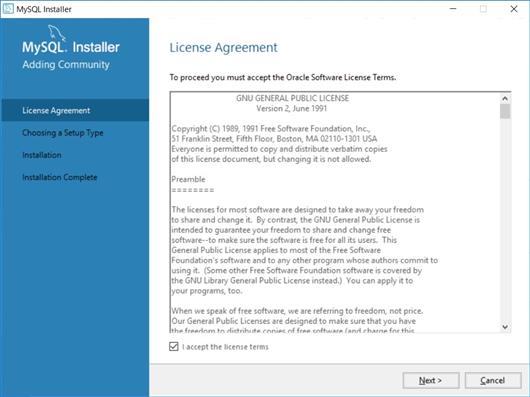
I accept the license terms にチェックを入れて Next をクリックします。
(2) セットアップ内容の選択
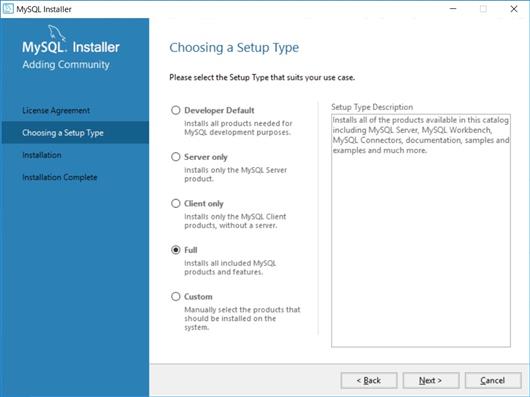
Developer Default で十分かもしれませんが、万一不足していて後で追加インストールすることになるのも面倒なので Full を選択しました。
(3) 要件のチェック
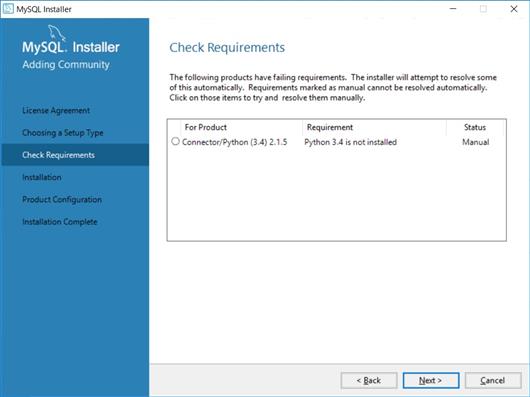
先の「(2) セットアップ内容の選択」画面で選んだ内容でインストール先の PC が要件を満たしているかをチェックしているようです。Python はインストールしてないので当然ですが、Python 3.4 is not installed という警告が出ます。無視して Next をクリックします。
(4) インストール開始
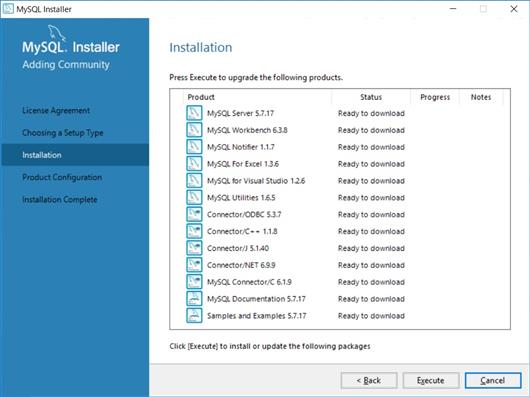
Execute をクリックするとダウンロードとインストールが始まります。
(5) インストール完了
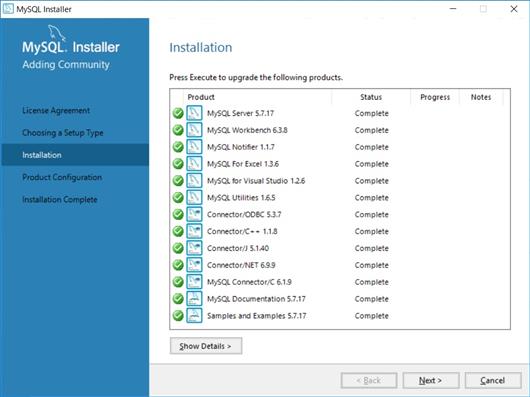
ダウンロードとインストールには少々時間がかかります。完了すると上の画像のようにそれぞれの項目にチェックマークがつきます。
(6) 製品の構成
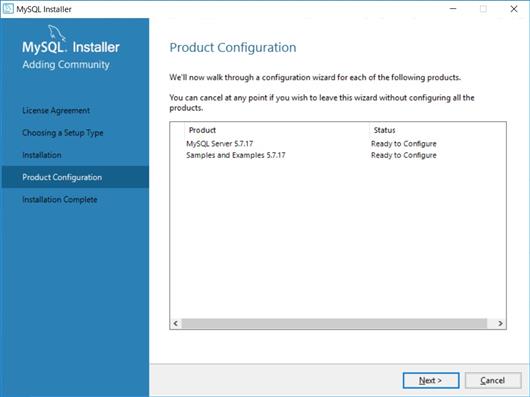
インストールした製品の構成設定を行います。
(7) タイプとネットワーク
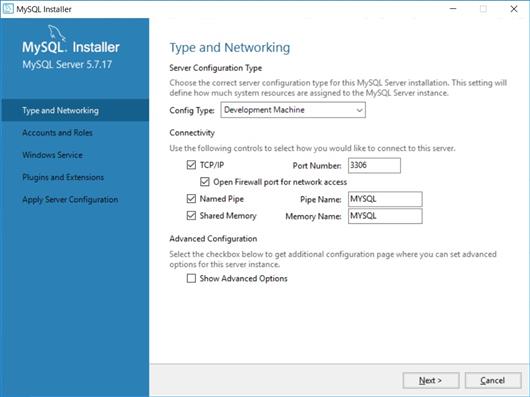
開発マシンで使用するので Development Machine を選択します。Named Pipe と Shared Memory にはデフォルトではチェックが入ってませんが、入れておきました。ファイアウォールの穴あけはデフォルトでチェックが入っていて自動的にやってくれるようです。
(8) MySQL ユーザー詳細情報
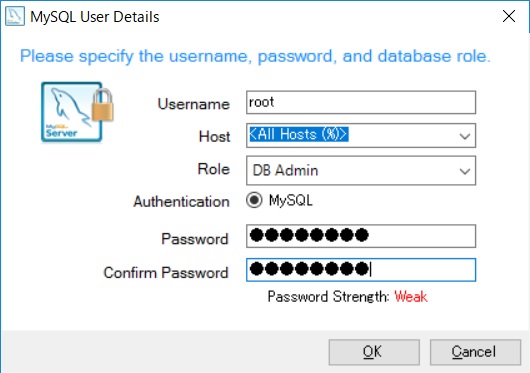
設定したパスワードは忘れないように覚えておいてください。自分は開発マシンのログイン用と同じパスワードを入力したのですが Week だそうです。(汗) 無視してそのまま続けることはできます。
(9) MySQL サーバーへのアカウント登録
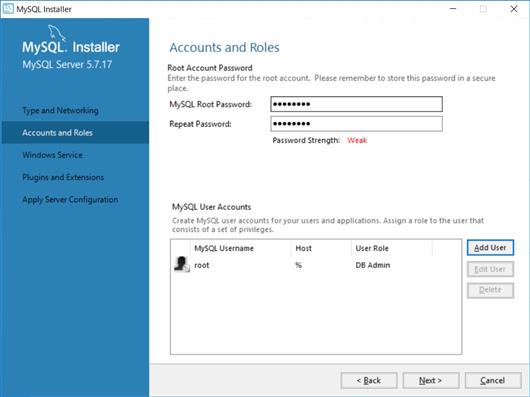
先の「(8) MySQL ユーザー詳細情報」画面で入力したものと同じパスワードを入力し、Add User をクリックします。
(10) Windows Service
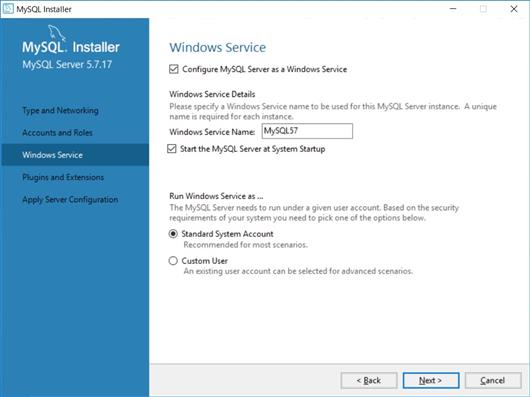
PC の Windows OS 上で MySQL を実行するサービス等の設定を行います。画面の通りのデフォルトでいいと思います。
(11) プラグインの設定
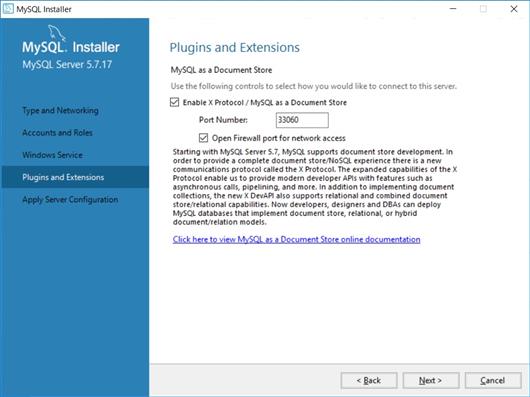
ドキュメントをオンラインで読んでくるための設定を行うようです。画面の通りの設定でいいと思います。
(12) 構成設定の適用
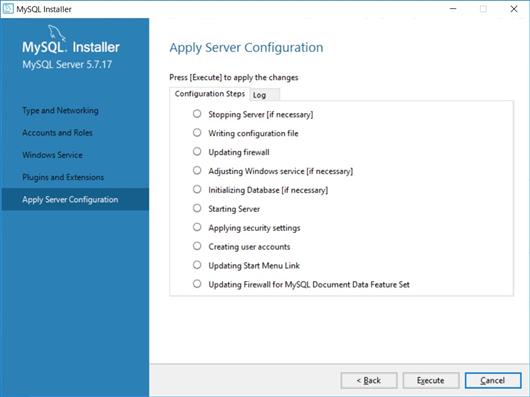
Execute をクリックすると画面に表示されている各項目の設定が自動的に行われます。
(13) 設定の完了
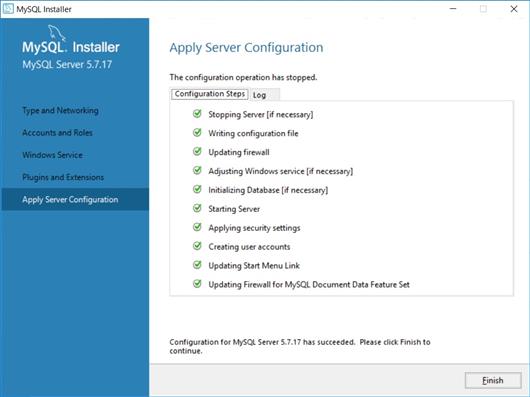
構成設定が完了すると各項目にチェックマークが入ります。
(14) サーバーへの接続
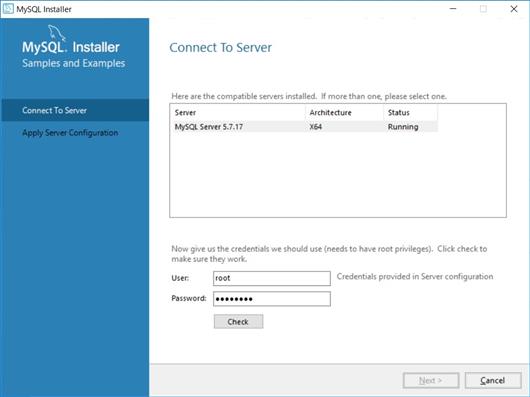
先の「(8) MySQL ユーザー詳細情報」画面で設定したユーザー名とパスワードで接続を試みるということのようです。
(15) 接続の確認
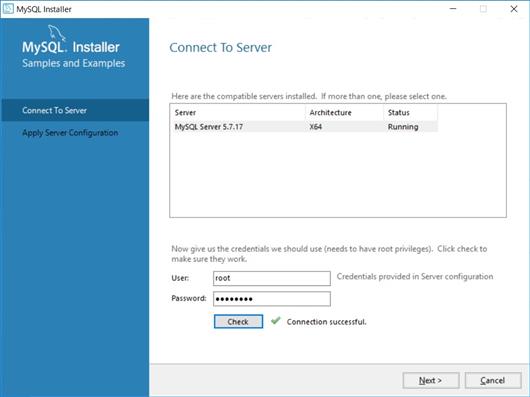
有効なユーザー名とパスワードを入力して Check をクリックすると Connection successful と表示されます。
(16) サーバー構成の適用
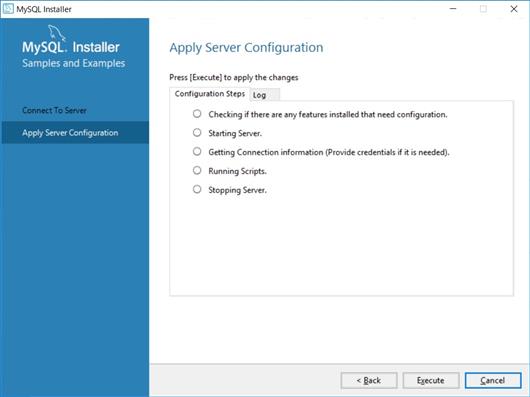
Execute をクリックすると画面に表示されている各項目が自動的に実行されます。
(17) サーバー構成の完了
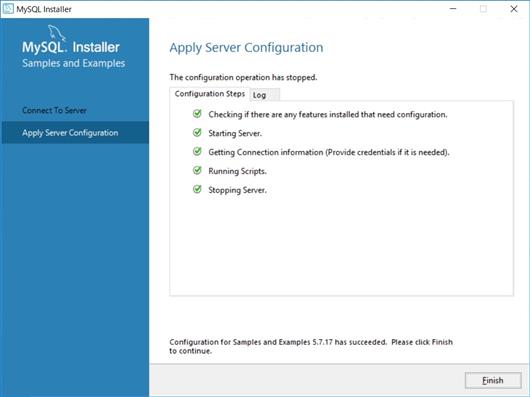
構成設定が完了すると各項目にチェックマークが入ります。
(18) 製品の構成
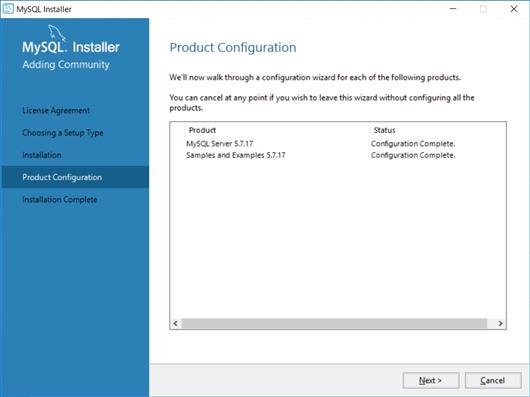
上の「(17) サーバー構成の完了」画面で Finish をクリックすると「(6) 製品の構成」画面に戻ります。
(19) 完了
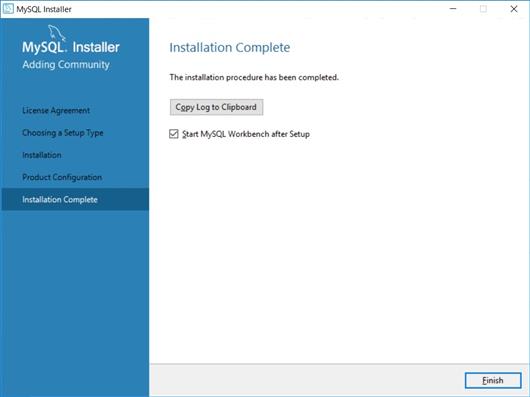
上の「(18) 製品の構成」画面で Next をクリックするとインストールと設定が完了します。一連の作業で記録されたログがクリップボードにコピーできますので、残しておいた方がよさそうです。
(20) インストールされた製品
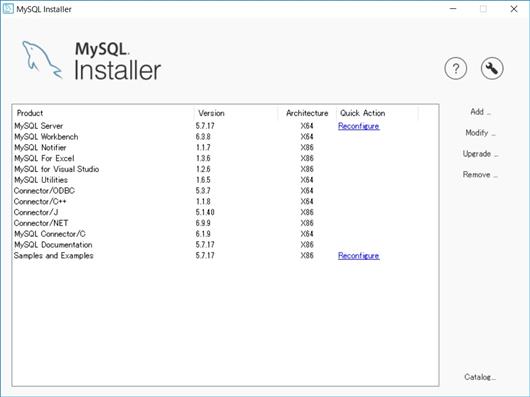
MySQL Installer - Community というツールも一緒にインストールされるので、それを起動すると画面のように製品一覧がバージョンと共に表示されます。
最後に、インストールしてみて分かった新発見(というより自分が知らなかっただけですが)を書いておきます。
-
Connector/NET は Any CPU でコンパイルされている。自分でも corflags.exe を使って確認しました。おかげで ODP.NET のように 32/64-bit の違いに悩むことはなさそうです。
-
Connector/NET 6.9.9 には .NET 4+ 用の .dll しか含まれない。バージョン 6.4.x から .NET 3.5 以下用の .dll は含まれなくなったらしいです。自分が使っているレンタルサーバーは .NET 3.5 までにしか対応しておらず、それの保守環境を作るのにちょっと困りました。
-
mysql というコマンドはなくなった模様。旧マシンで行ったようにコマンドラインから mysql と入力して立ち上げることはできなくなっています。代わりに MySQL 5.7 Command Line Client というのを起動して使うことになります。
-
mysqldump というコマンドもなくなった模様。代わりに mysqldbexport というユーティリティを使うらしいです。その他 mysqldbimport など多々ユーティリティが用意されています。